macOS Mojave offre una funzionalità piccola ma molto utile per gli utenti. La funzione si chiama "Continuity Camera" e in pratica consente agli utenti di acquisire e importare istantaneamente foto e documenti dal proprio iPhone al proprio Mac. È una funzionalità che può tornare utile in molte situazioni di vita reale. Ad esempio, puoi utilizzare questa funzione per archiviare rapidamente le ricevute di spesa sul tuo Mac. Detto questo, Apple ha reso questa funzione un po 'oscura e non tutti possono scoprirla da soli. Ecco perché stiamo portando questo tutorial che ti mostrerà come utilizzare Continuity Camera su macOS Mojave:
Usa Continuity Camera su macOS Mojave
Nota: Affinché questa funzione funzioni, sia il tuo iPhone che il tuo Mac devono essere registrati utilizzando lo stesso ID Apple.
Prima di entrare nel tutorial, vediamo prima quali app supportano questa funzione. A partire da ora, puoi utilizzare la funzione Fotocamera Continuity per importare immagini o documenti nel tuo documento Note e Pages o direttamente nel Finder. Per mostrare questa funzionalità in questo tutorial, userò l'app Pages.
- Avvia l'app in cui desideri importare l'immagine, quindi fare clic sul menu Modifica dell'app a cui è possibile accedere dalla barra dei menu.
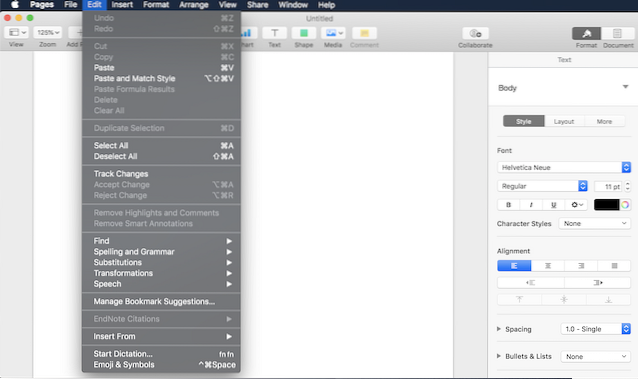 2. Qui, passa con il mouse sull'opzione "Inserisci dal tuo iPhone" e quindi seleziona se si desidera acquisire una foto o eseguire la scansione di un documento. Ai fini di questo tutorial, selezioneremo l'opzione "Scatta foto".
2. Qui, passa con il mouse sull'opzione "Inserisci dal tuo iPhone" e quindi seleziona se si desidera acquisire una foto o eseguire la scansione di un documento. Ai fini di questo tutorial, selezioneremo l'opzione "Scatta foto".
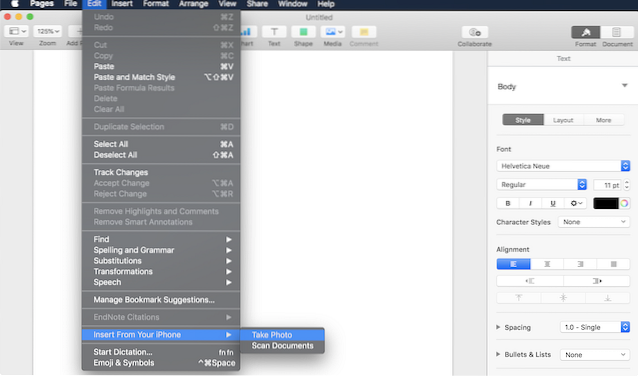 3. Quando selezioni l'opzione Scatta foto, il telefono avvierà automaticamente la fotocamera mentre ci sarà anche un messaggio sul tuo Mac. Quindi tutto ciò che devi fare è scatta la foto e tocca il pulsante "Usa foto" sul tuo iPhone, e la foto verrà importata direttamente sul tuo Mac.
3. Quando selezioni l'opzione Scatta foto, il telefono avvierà automaticamente la fotocamera mentre ci sarà anche un messaggio sul tuo Mac. Quindi tutto ciò che devi fare è scatta la foto e tocca il pulsante "Usa foto" sul tuo iPhone, e la foto verrà importata direttamente sul tuo Mac.

Nella foto sotto, vedrai che Pages è stato in grado di importare con successo la foto.
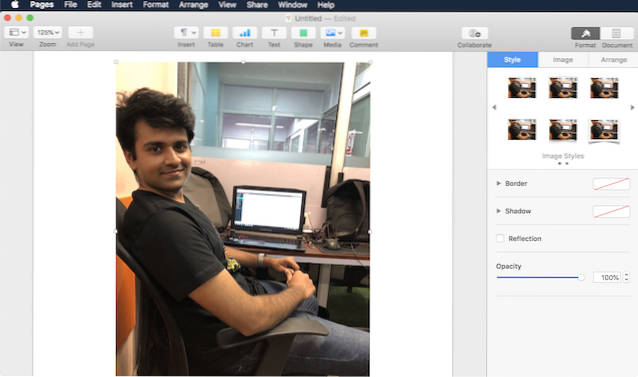
VEDERE ANCHE: Le 10 migliori nuove funzionalità di macOS Mojave che dovresti conoscere
Importa istantaneamente foto e documenti utilizzando la Continuity Camera
So che questa non è una caratteristica importante, tuttavia, posso vedere che mi risparmierà un sacco di problemi in futuro. La possibilità di scattare una foto e visualizzarla sul mio Mac senza problemi è semplicemente fantastica. Ma sono io, pensi che questa funzione sia utile? Fateci sapere nella sezione commenti qui sotto.
 Gadgetshowto
Gadgetshowto



